Jelikož používám na pracovní stanici OS Windows, trápí mě i správná funkce zálohování. V dnešní době mám téměř veškerá data zálohována do cloudu, případně synchronizována P2P do druhého počítače, takže mě ztráta souborů až tak neomezuje.
Co mě zdržuje je přeinstalace systému při závažném neopravitelném selhání z různých důvodů. Naučil jsem se proto nárazově používat Zálohu bitové kopie systému (v angličtině System Image Backup), která obnoví počítač do stavu zaznamenaném při této záloze a to kompletně stav celého počítače včetně nainstalovaných programů.
Na Windows 8 a 10 se pouští přes tyto položky: (ve Windows 7 a Vista je samostatná položka Zálohování v Ovládacích panelech)
- Ovládací panely
- Historie souborů
- Záloha bitové kopie systému
- Vytvořit bitovou kopii systému
Abych to objasnil, v mých počítačích používám dvě uložiště, první SSD (128 GB) ke zrychlení běhu a HDD (1 TB+) pro uložení souborů. Součet kapacity se mi tedy nevejde na záložní disk, nicméně to nevadí, já přece nechci zálohovat všechna data! Bohužel zálohovací ulitka nenabízí žádné další možnosti a tak jsem se uchýlil k náhradnímu řešení se kterým vás chci seznámit.
Metoda 1: (méně doporučená)
Ta méně "destruktivní" metoda využívá zálohy přes Custom Refresh Image, tedy na žádost vytvořený obraz počítače. Má však drobnou nevýhodu ve využití, neboť takto nelze počítač obnovit už z instalačního média, což komplikuje možnost rychlého obnovení - pro využití je třeba mít systém spuštěný (nově nainstalovaný) a až poté jej obnovit podle tohoto obrazu.
Pojďme si ukázat, jak na to: Je třeba využít příkazového řádku s právy správce, kde zadáte příkaz:
recimg -CreateImage E:\cesta_na_misto
Obnovení se provádí ve dvoukrocích, nejprve se nastaví tento soubor jako zdrojový pro obnovu a poté se provede samotná obnova. Jak na to? Opět pomocí příkazové řádku!
recimg /setcurrent E:\cesta_na_misto\CustomRefresh.wim
Po zaregistorvání tohoto souboru si v ovládacích panelech najdete funkci "Obnovit počítač do továrního nastavení" na kterou když kliknete, tak se provede přehrání systému tímto obrazem! Jak jednoduché, nicméně nepraktické, jak jsem zmínil výše.
Metoda 2: (doporučená)
Pojďme se tedy podívat na to, jak nedostatek místa vyjádřený errorem 0x80780048 obejít šalamounsky. Po spuštění standardního zálohování systém zjistí, že na disku není dostatek místa a zálohování ukončí. Nezbývá tedy než disk, který přes volné místo kapacitně přetéká, odpojit.
Před odpojením je vhodné ukončit maximum běžících procesů a ověřit si, zda odpojením nezpůsobíme nějaké škody, ale na běžně používaném počítači toto nehrozí. U mně jde fakticky jen o data a vazby na uložiště souborů cloudových služeb.
stiskněte zkratku WIN + RJe nezbytné dostat se do Správce disků, klepnout pravým tlačítkem na disk, který má být odpojen a vybrat možnost Offline. Dojde ke zmizení disku z Windows a přes Ovládací panely (viz výše) je již možné zálohování spustit.
a zadejte příkaz diskmgmt.msc
Po dokončení disk přepněte do stavu Online a počítač okamžitě restartujte. Po opětovném zapnutí byste neměli vidět žádné rozdíly. Jako záloha vznikla na pomocném disku chráněná složka WindowsImageBackup. V případě, že dojde k nějakému selhání počítače můžete pomocí záchranného nástroje na instalačním médiu nebo v Nástojích pro zotavení zvolit jako zdroj obnovy tuto bitovou kopii.
Po takovém obnovení bude počítač ve stavu vytváření zálohy (ovšem bez informací z odpojeného disku, které ale obvykle nejsou poškozeny). Z mých zkušeností vyplývá, že situace vyžadující obnovení často potřebují jen opravit systémový disk a disk datový zůstává beze ztrát/změn, navíc jak jsem upozorňoval výše, kritická data mějte zálohovaná do online služeb Dropbox (2 GB free) nebo OneDrive (30 GB free).
Na konci toho všeho budete mít zálohovaná data resp. systém a snad i klidný spánek. V momentě opravy počítače tak máte nachystán předpřipravený obraz systému a ušetříte si tak čas potřebný k rekonvergenci softwaru instalovaném po instalaci samotných Windows, což mnohdy trvá řádově déle než přeinstalace.
A jak zálohujete vy?
A jak zálohujete vy?








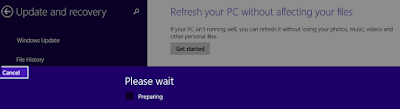







Žádné komentáře :
Okomentovat
Dotaz, připomínka, oprava?
(pokud máte problém s vložením příspěvku, vyzkoušejte to v prohlížeči Chrome)